Hoci to nie je bežné, vírusové útoky môžu spôsobiť tento problém
- Adobe Media Encoder vám umožňuje exportovať mediálne súbory a konvertovať ich na iné typy súborov.
- Iné kompozície používané s AME a poškodené mediálne súbory CC môžu brániť fungovaniu funkcie.
- Resetovanie mediálneho súboru CC a odstránenie dočasných súborov sú životaschopnými riešeniami tohto problému.
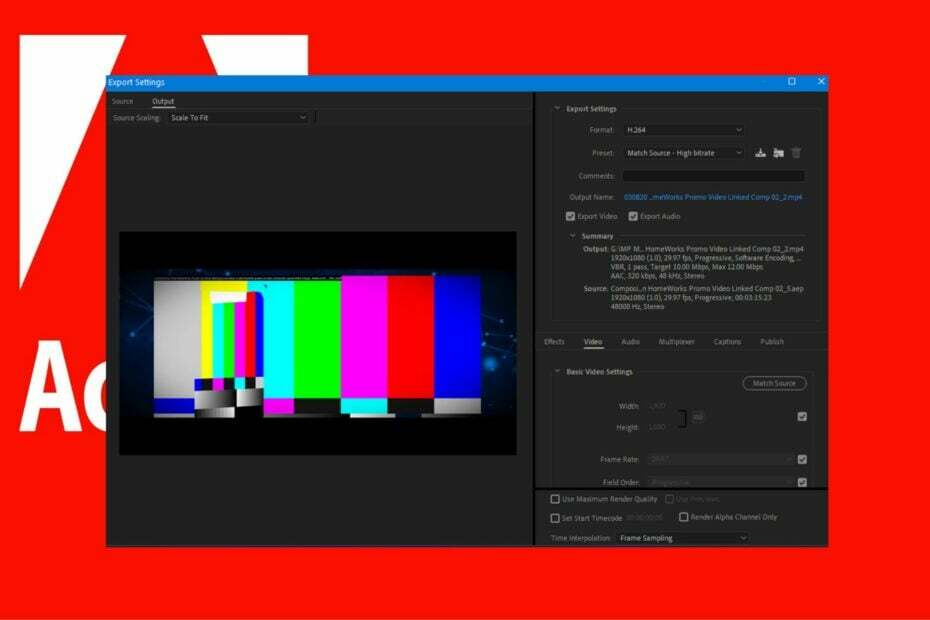
XNAINŠTALUJTE KLIKNUTÍM NA STIAHNUŤ SÚBOR
Tento softvér udrží vaše ovládače v prevádzke, čím vás ochráni pred bežnými chybami počítača a zlyhaním hardvéru. Skontrolujte teraz všetky svoje ovládače v 3 jednoduchých krokoch:
- Stiahnite si DriverFix (overený súbor na stiahnutie).
- Kliknite Spustite skenovanie nájsť všetky problematické ovládače.
- Kliknite Aktualizujte ovládače získať nové verzie a vyhnúť sa poruchám systému.
- DriverFix stiahol 0 čitateľov tento mesiac.
Niektorí čitatelia sa sťažovali, že Adobe Media Encoder nefunguje alebo sa neotvára. To zase obmedzuje ich prístup ku kapacite nástroja na spracovanie zvuku/videa a ďalším funkciám. Preto sa tomuto problému budeme venovať v tejto príručke a ponúkneme možné riešenia.
Podobne si môžete pozrieť nášho podrobného sprievodcu opravou Adobe Premiere Pro, ak neexportuje celé video.
Adobe Media Encoder nemusí fungovať za rôznych okolností az niekoľkých dôvodov. Niekedy sa môže javiť ako AME nefunguje s After Effects. Preto nižšie skontrolujte ďalšie pravdepodobné príčiny:
- Problémy s inými kompozíciami pridanými do Adobe Media Encoder – Systém môže naraziť na problémy pri pokuse o spustenie alebo vykonanie niektorých úloh na Adobe Media Encoder na vašom PC, ak nepodporuje kompozíciu, ktorá je doň pridaná.
- Problémy s aktualizáciou AME – AME nemusí fungovať z dôvodu chybných alebo nestabilných aktualizácií. Ak ste nedávno nainštalovali aktualizáciu na akýkoľvek produktový rad Adobe 2023, môže to obmedziť jeho výkon a ovplyvniť ďalšie produkty.
- Poškodené alebo chýbajúce súbory Adobe CC Media – Problémy so spustiteľnými súbormi Adobe Media Encoder môžu spôsobiť nezrovnalosti v aplikácii. The Adobe CC môže byť poškodené alebo nie sú prístupné, čo aplikácii sťažuje používanie potrebných zdrojov.
- Malvérové alebo vírusové infekcie - Môžu poškodiť aplikáciu alebo zabrániť komunikácii medzi aplikáciou a potrebnými súbormi. Neváhajte a pozrite si naše odporúčaný zoznam pre najlepší anti-malware softvér na vyriešenie tohto problému.
Teraz preskúmame možné spôsoby riešenia problémov s aplikáciou Adobe Media Encoder, ak sa neotvára na vašom počítači.
Pred vyskúšaním akýchkoľvek pokročilých krokov na riešenie problémov použite nasledovné:
- Vypnite aplikácie na pozadí beží na vašom počítači.
- Dočasne vypnite antivírusový softvér.
- Reštartujte systém Windows v núdzovom režime a skontrolujte, či chyba pretrváva.
Ak problémy pretrvávajú, vyskúšajte riešenia uvedené nižšie:
- Stlačte tlačidlo Windows + E kľúč na otvorenie Prieskumník súborov.
- Ak chcete získať prístup k spustiteľným súborom Adobe Media Encoder, prejdite na nasledujúcu cestu:
C:\Program Files\Adobe\Adobe Media Encoder CC 20xx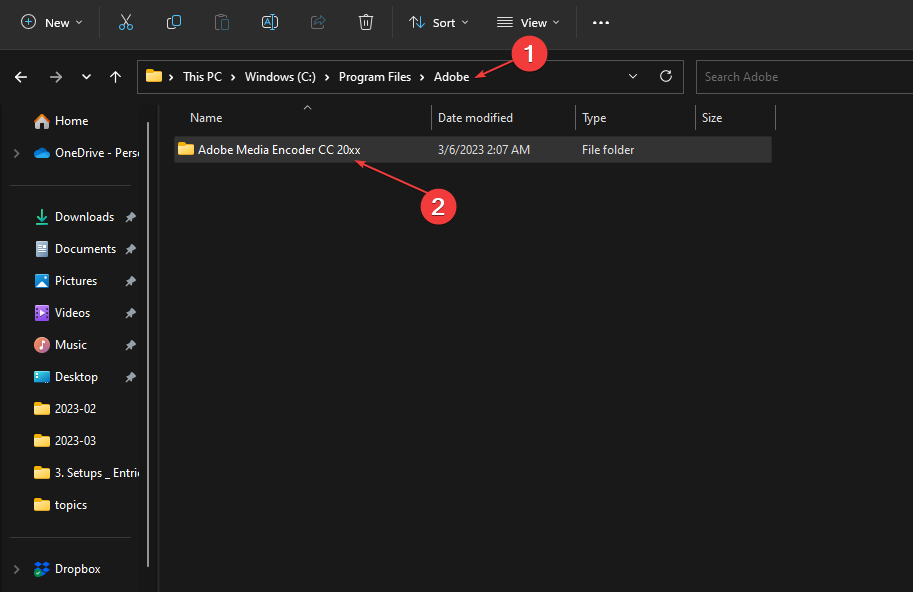
- stlačte a podržte Ctrl+Shift+Alt a spustite program.
Spustením spustiteľného súboru sa odstránia a obnovia poškodené súbory preferencií CC Media. Obnoví tiež všetky nastavenia a opraví problémy, ktoré bránia AME v práci.
- Prejdite do každého z nasledujúcich adresárov:
C:\Users\[používateľské meno]\AppData\Roaming\Adobe\Common\AME\[číslo verzie]C:\Users\[používateľské meno]\AppData\Roaming\Adobe\Adobe Media Encoder\[číslo verzie]C:\Users\[používateľské meno]\AppData\Roaming\Adobe\Common\Media CacheC:\Users\[používateľské meno]\AppData\Roaming\Adobe\Common\Media Cache Files
- Zvýraznite celý obsah adresárov a presuňte ich do iného adresára.
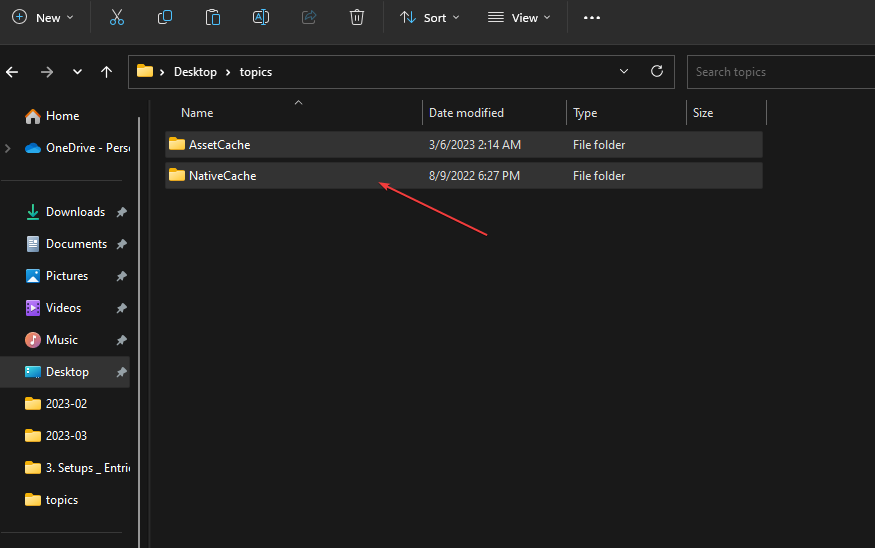
- Reštartujte počítač a skontrolujte, či Adobe Media Encoder funguje.
Tip odborníka:
SPONZOROVANÉ
Niektoré problémy s počítačom je ťažké vyriešiť, najmä pokiaľ ide o poškodené úložiská alebo chýbajúce súbory systému Windows. Ak máte problémy s opravou chyby, váš systém môže byť čiastočne poškodený.
Odporúčame vám nainštalovať Restoro, nástroj, ktorý naskenuje váš stroj a zistí, v čom je chyba.
Kliknite tu stiahnuť a začať s opravou.
Odstránenie dočasných súborov umožňuje aplikácii zhromažďovať použiteľné súbory a odstraňovať poškodené alebo chybné. Skontrolujte spôsoby, ako spustiť Prieskumníka ako správca v systéme Windows 11 ak sa to v procese vyžaduje.
- Kliknite ľavým tlačidlom myši na Štart tlačidlo, napíšte Adobe Media Encodera spustite ho.
- Ísť do Media Encoder CC.
- Kliknite na Predvoľby, ísť do generála potom zrušte začiarknutie políčka Povoliť paralelné kódovanie možnosť.

Vypnutím funkcie paralelného kódovania sa opraví akékoľvek rušenie, ktoré program spôsobuje alternatívny kódovač.
- Adobe After Effects beží pomaly? 5 spôsobov, ako to urýchliť
- Vaša aplikácia Adobe nie je originálna: 3 spôsoby odstránenia tohto kontextového okna
- Tento dokument môže obsahovať nebezpečný obsah: 3 spôsoby, ako ho opraviť
- Pozrite si aktualizácie Adobe Patch z februára 2023
- Readiris prestal fungovať: 7 jednoduchých opráv, ktoré môžete použiť
4. Aktualizujte ovládače grafiky
- Stlačte tlačidlo Windows + R klávesy na výzvu Bežať okno, typ devmgmt.msca kliknite na tlačidlo OK spustiť Správca zariadení.
- Rozbaľte Zobrazovací adaptér kliknite pravým tlačidlom myši na zariadenie a vyberte Aktualizujte ovládač z rozbaľovacích možností.

- Kliknite na Automaticky vyhľadajte aktualizovaný ovládač softvérová možnosť.
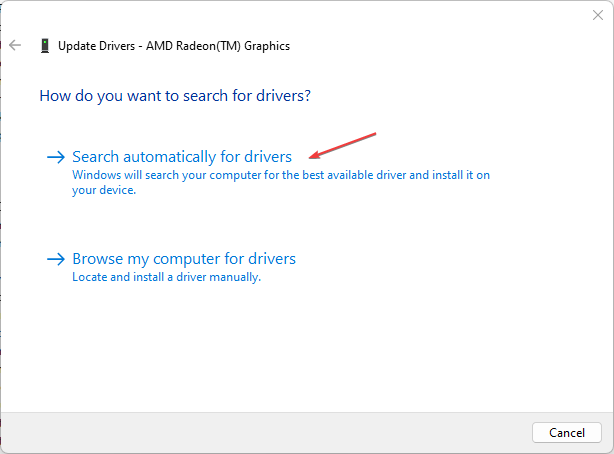
- Reštartujte počítač a skontrolujte, či Adobe Media Encoder funguje.
AME používa mnoho grafických funkcií, takže aktualizácia grafických ovládačov opraví chyby spôsobujúce problémy s Adobe Media Encoder. Neváhajte a pozrite si náš podrobný článok o Aktualizácia ovládačov grafiky v systéme Windows 11 ak máte nejaké problémy s vyššie uvedenými krokmi.
Môžete tiež vyskúšať rýchlejšiu alternatívu aktualizácie grafických ovládačov a je to automatická program, ako je DriverFix, ktorý vám pomôže nájsť najnovšie aktualizácie ovládačov pre vaše zariadenie z veľkého množstva databázy.
⇒Získajte DriverFix
- Stlačte tlačidlo Windows + R kľúč na otvorenie Bežať dialógové okno, zadajte %dáta aplikácie%, potom kliknite OK.
- Kliknite na Adobe, nájsť Adobe Media Encoder podpriečinok a premenujte ho Old_Adobe Media Encoder.

- Zatvorte okno, prejdite na Dokumentya potom vyberte Adobe v Prieskumníkovi súborov.
- Nájsť Adobe Media Encoder podpriečinok a premenujte ho ako Old_Adobe Media Encoder.
- Spustite Adobe Media Encoder a skontrolujte, či funguje.
Obnovením predvolieb môžete problém vyriešiť a vrátiť nastavenia na predvolené hodnoty.
Prípadne si môžete prečítať o Adobe Acrobat Readers DC neodpovedá na PC. Tiež náš sprievodca na ako opraviť Adobe Reader, ak sa nenainštaluje sa vzťahuje na iné produkty Adobe.
Ak máte ďalšie otázky alebo návrhy, pokojne ich napíšte do sekcie komentárov.
Stále máte problémy? Opravte ich pomocou tohto nástroja:
SPONZOROVANÉ
Ak rady uvedené vyššie nevyriešili váš problém, váš počítač môže mať hlbšie problémy so systémom Windows. Odporúčame stiahnutím tohto nástroja na opravu počítača (hodnotené ako skvelé na TrustPilot.com), aby ste ich mohli jednoducho osloviť. Po inštalácii stačí kliknúť na Spustite skenovanie tlačidlo a potom stlačte Opraviť všetko.


![Ľutujeme, táto aplikácia Adobe nie je k dispozícii [Oprava chyby]](/f/99aff3059612ca8d1f8ca2576f983f03.png?width=300&height=460)